Eine wenig bekannte Funktion von Excel ist die Möglichkeit, Webseiten zu importieren. Wenn Sie auf Daten auf einer Website zugreifen können, können Sie diese einfach in eine Excel-Tabelle konvertieren, wenn die Seite ordnungsgemäß eingerichtet ist. Mit dieser Importfunktion können Sie Webdaten mithilfe der bekannten Formeln und Schnittstellen von Excel analysieren.
Die Anweisungen in diesem Artikel gelten für Excel für Microsoft 365, Excel 2019, Excel 2016, Excel 2013, Excel 2010 und Excel für Mac.
Daten von einer Webseite importieren
Excel ist eine Tabellenkalkulationsanwendung, die für die Auswertung von Informationen in einem zweidimensionalen Raster optimiert ist. Wenn Sie Daten von einer Webseite in Excel importieren möchten, ist das beste Format eine Tabelle. Excel importiert jede Tabelle auf einer Webseite, nur bestimmte Tabellen oder sogar den gesamten Text auf der Seite.
Wenn die importierten Webdaten nicht strukturiert sind, müssen sie umstrukturiert werden, bevor Sie damit arbeiten können.
Daten importieren (Excel für PC)
Nachdem Sie die Website identifiziert haben, die die gewünschten Informationen enthält, können Sie die Daten mithilfe von direkt in Excel importieren von Web Tool mit nur wenigen Klicks, um die Importoptionen auf dem Weg anzupassen.
So importieren Sie eine Datentabelle aus dem Internet auf einen PC:
-
Offenheit Excel.
-
Wähle aus Dateimanagement erfolgen Tab und wählen von Web in der Gruppe Daten abrufen und transformieren. Das Dialogfeld Von Web wird geöffnet.
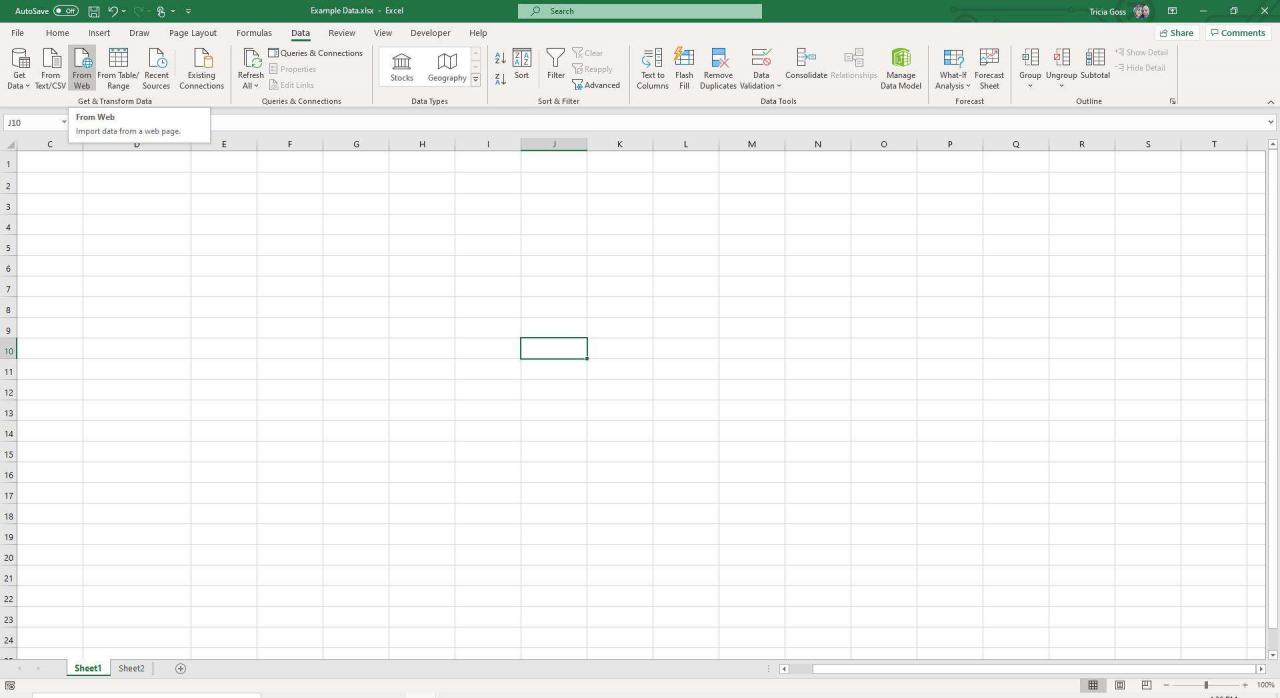
-
Auswählen Grundlagen, geben Sie die ein oder fügen Sie sie ein URL in das Feld und wählen Sie OK. Wenn Sie dazu aufgefordert werden, wählen Sie Verbinden auf der Website.
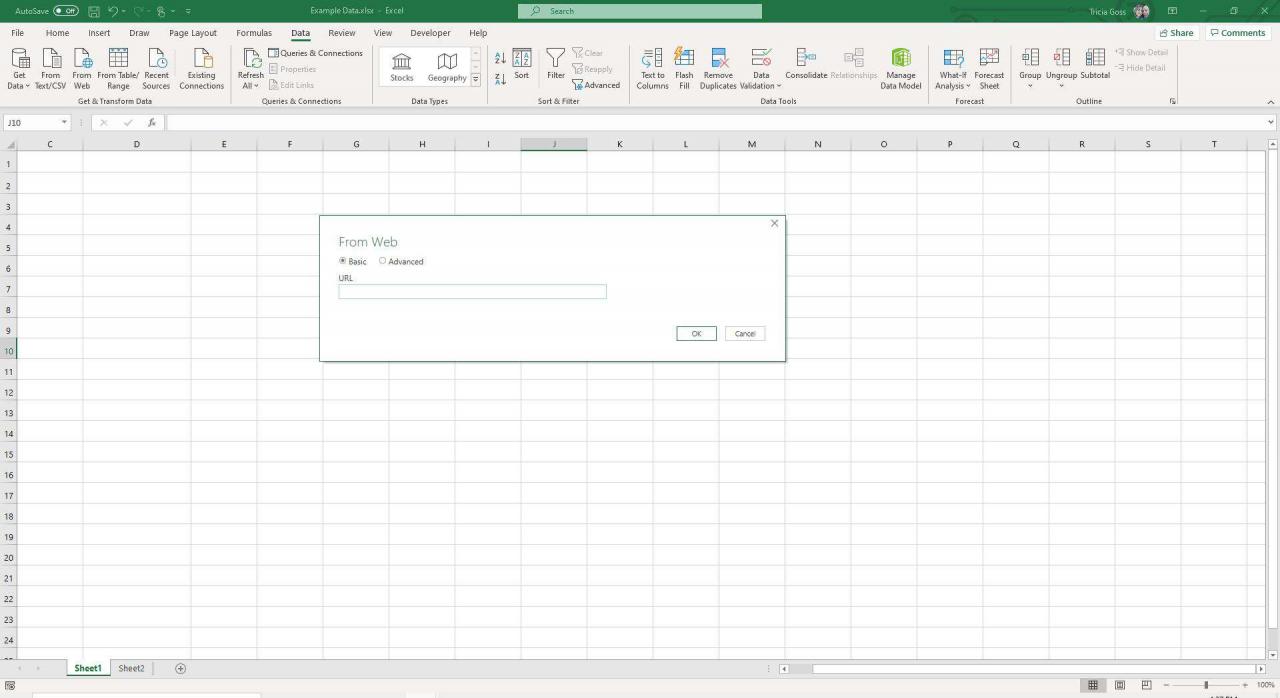
-
Wählen Sie im Feld Navigator die zu importierenden Tabellen aus. Excel isoliert Inhaltsblöcke (Text, Tabellen und Grafiken), wenn es weiß, wie man sie analysiert. Um mehr als ein Datenelement zu importieren, setzen Sie ein Häkchen neben Wählen Sie mehrere Elemente aus.
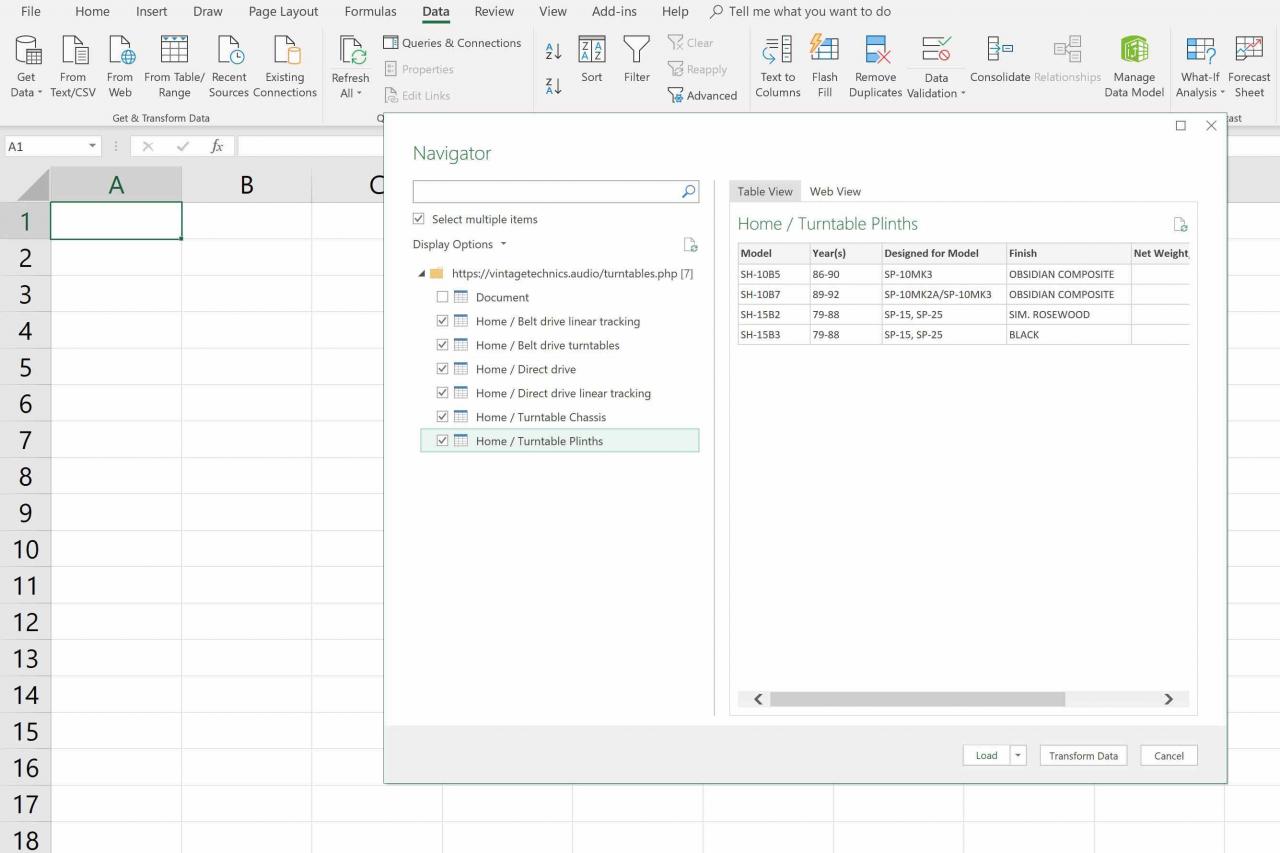
-
Nachdem Sie eine Tabelle ausgewählt haben, wird rechts im Feld eine Vorschau angezeigt. Wenn es die gewünschte Tabelle ist, wählen Sie Laden Sie. Die Tabelle wird in einem neuen Arbeitsblatt angezeigt.
-
Auf der rechten Seite des Bildschirms wird die angezeigt Abfragen & Verbindungen Feld. Wenn Sie mehrere Tabellen importiert haben, wählen Sie im Bereich "Abfragen und Verbindungen" eine Tabelle aus, um sie anzuzeigen.
Bearbeiten Sie die Daten vor dem Import
Wenn das gewünschte Dataset sehr groß ist oder nicht Ihren Erwartungen entspricht, ändern Sie es im Abfrage-Editor, bevor Sie die Daten von der Website in Excel laden.
Wählen Sie im Feld Navigator die Option aus Daten transformieren statt Belastung. Excel lädt die Tabelle in den Abfrage-Editor anstelle der Tabelle. Dieses Tool öffnet die Tabelle in einer speziellen Box, in der Sie:
- Verwalten Sie die Abfrage
- Wählen oder entfernen Sie Spalten und Zeilen in der Tabelle
- Daten sortieren
- Spalten teilen
- Werte gruppieren und ersetzen
- Kombinieren Sie die Tabelle mit anderen Datenquellen
- Passen Sie die Parameter der Tabelle an
Die Abfrageeditor bietet erweiterte Funktionen, die einer Datenbankumgebung (wie Microsoft Access) ähnlicher sind als die bekannten Tabellenkalkulationstools von Excel.
Arbeiten Sie mit importierten Daten
Nachdem Ihre Webdaten in Excel geladen wurden, haben Sie Zugriff auf das Menüband Abfragetools. Dieser neue Befehlssatz unterstützt das Bearbeiten von Datenquellen (über den Abfrage-Editor), das Aktualisieren von der ursprünglichen Datenquelle, das Zusammenführen und Anhängen mit anderen Abfragen in der Arbeitsmappe sowie das Freigeben der gescrapten Daten für andere Excel-Benutzer.
Importieren Sie die Daten (Excel für Mac)
Sie können keine Daten von einer Website in Excel für Mac importieren. Sie müssen die Website mit Ihrem Webbrowser auf Ihrem Computer speichern Speichern unter Funktion. Importieren Sie nach dem Speichern der Website die HTML-Daten der Seite mit der folgenden Methode in eine Excel-Tabelle:
-
Offenheit Excel.
-
Auswählen Dateimanagement erfolgen > Aus HTML.
-
Navigieren Sie zum Speicherort Ihrer gespeicherten HTML-Webseite, wählen Sie sie aus und wählen Sie Offenheit.
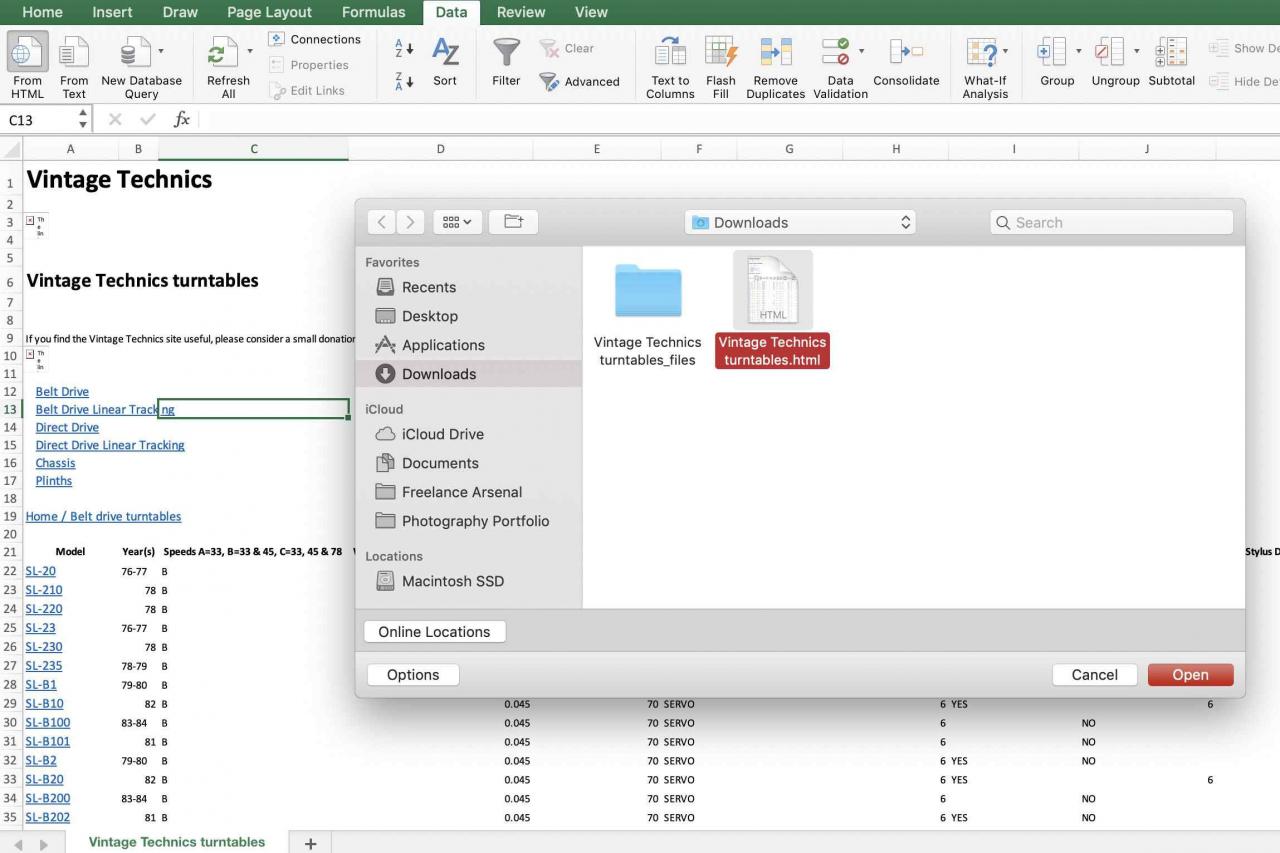
-
Excel importiert automatisch die gesamte Webseite in eine neue Arbeitsmappe. Bereinigen Sie von hier aus das Diagramm, um nur die erforderlichen Daten einzuschließen.
Während die Aus HTML Methode für Mac ist nicht so sauber oder kontrolliert wie die von Web Mit dieser Option für den PC können weiterhin Daten von einer Webseite in eine Excel-Tabelle importiert werden.

